CAD中绘制圆环体的方法
返回CAD中绘制圆环体的方法
CAD是一款常用的绘图软件,掌握CAD的操作技巧可以有效提高绘图效率,今天小编要给大家介绍的使用CAD软件绘制圆环体的具体操作步骤,感兴趣的小伙伴一起来看看吧。
1.首先,打开中望CAD软件,接着点击顶部菜单栏的【视图】选项卡,在其下拉列表中依次点击【三维视图】-【西南等轴测】按钮,如图所示。
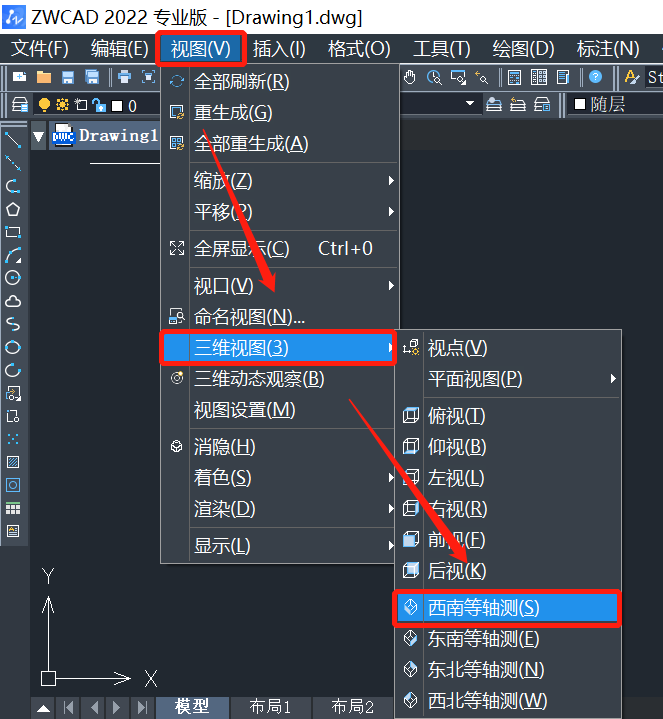
2.然后再点击菜单栏的【绘图】选项卡,在其下拉列表中依次点击【实体】-【圆环体】,如图所示。
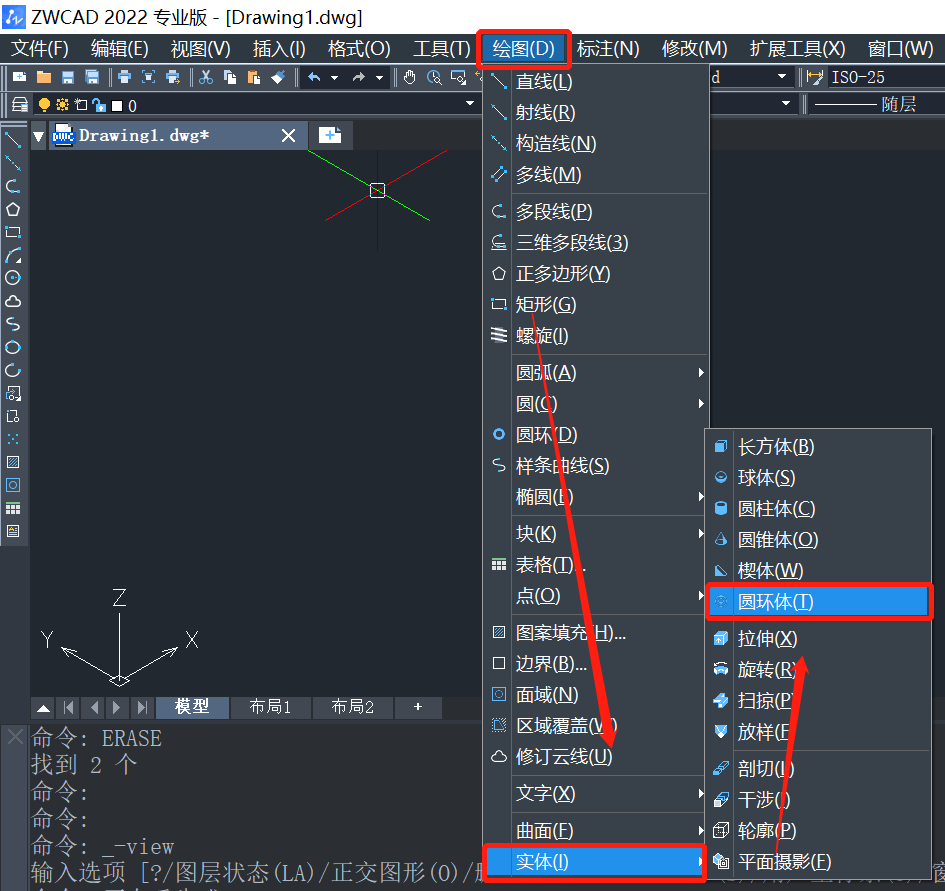
3.根据命令行提示,在绘图空白处指定圆环的中心点,再分别指定圆的半径“120”和圆环的半径“20”,然后再点击回车执行。
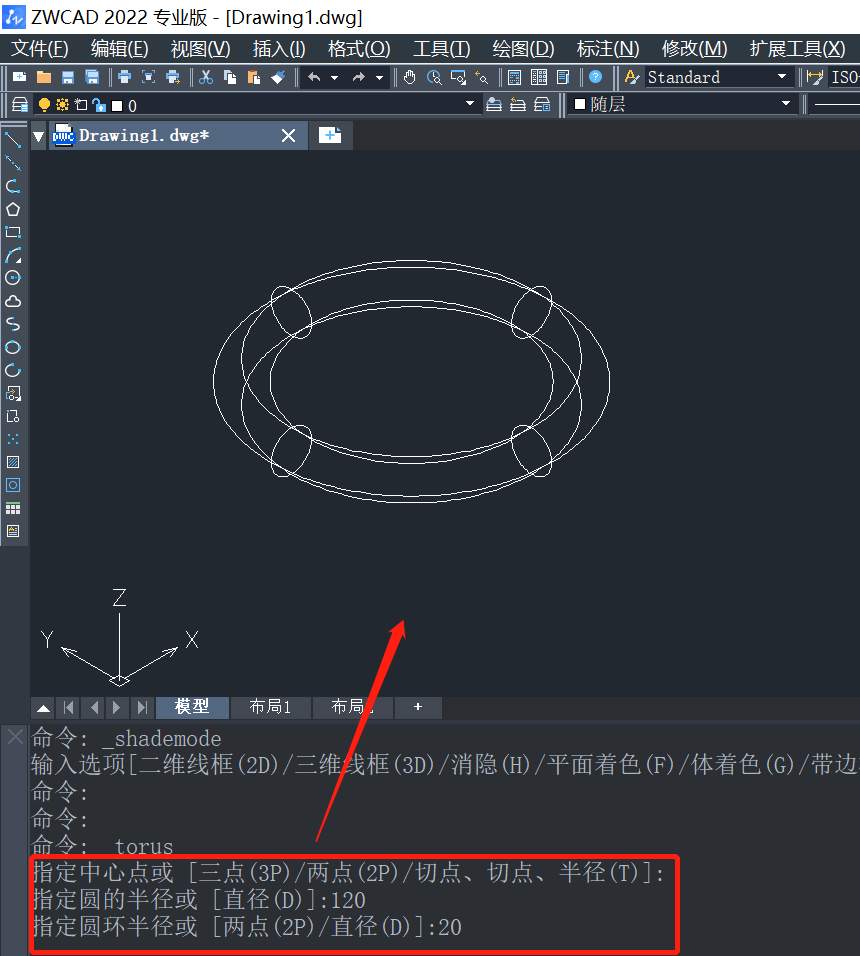
4.接着选中绘制的圆环,点击顶部菜单栏的【视图】选项卡,在其下拉列表中依次点击【着色】-【体着色】选项,如图所示。
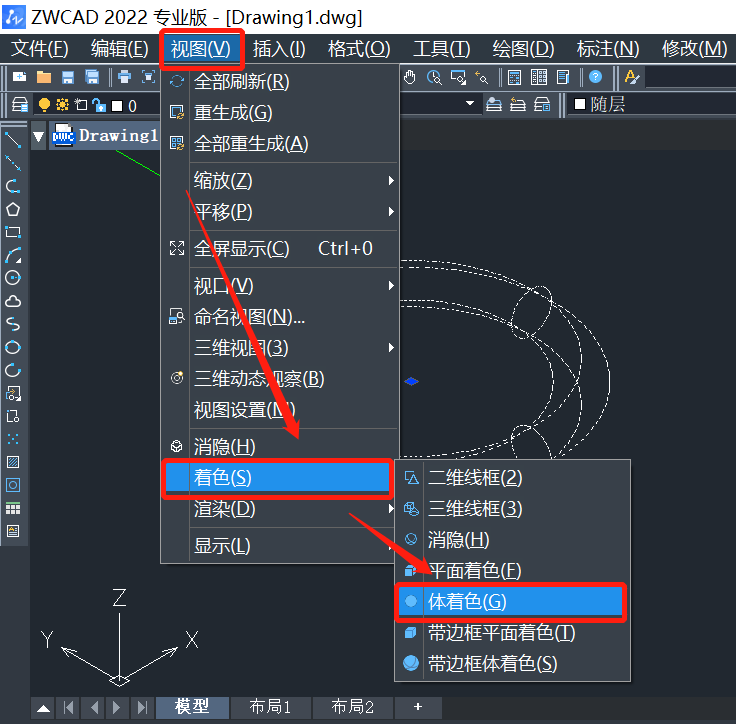
5.这样圆环体就绘制完成了,效果图如下。
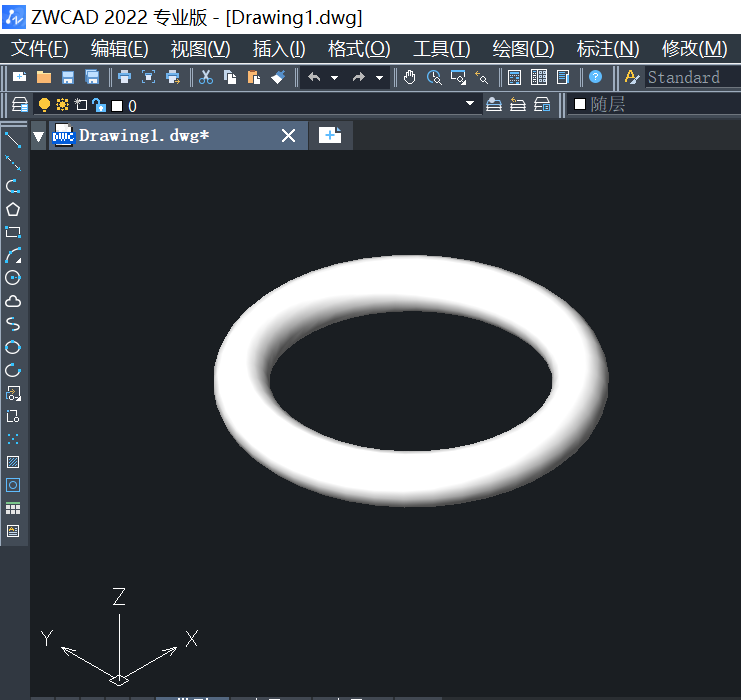
以上就是CAD中绘制圆环体的方法,各位小伙伴可以打开CAD软件进行尝试,希望能够帮到大家。更多CAD资讯敬请关注中望CAD官网,小编将持续更新推送,丰富教程内容不要错过哦。
推荐阅读:如何查询CAD线段的长度?
推荐阅读:如何修改CAD图形的颜色?



























